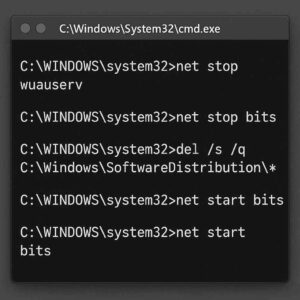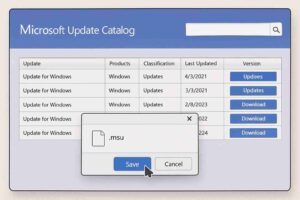윈도우 업데이트 하다가 재시작만 무한 반복되는 경험, 있으셨나요? 이거 꽤 스트레스죠. 사실 저도 한 번은 업데이트가 멈추고 재시작만 계속되는 윈도우 업데이트 오류 때문에 멘붕 온 적 있어요. 왜 이게 발생한 걸까요? 그리고 어떻게 해결해야 할까요? 이 글에서는 같은 고민하셨던 분들을 위해 실전 해결법 3가지를 정리했어요.
💡 윈도우 업데이트 오류의 대표 원인
윈도우 업데이트 오류로 무한 재시작이 반복되는 근본 원인은 다양합니다.
– 업데이트 파일 손상 또는 이전 설치의 불완전
– 드라이버/하드웨어 충돌
– 업데이트 캐시 파일 및 시스템 파일의 오류
– 디스크 공간 부족 또는 백신 프로그램의 간섭 등도 주요 원인이죠.
특히 최근에는 업데이트 능동 ‘강제 종료’ 후 오류가 바로 복구 모드로 넘어가는 경우도 적지 않습니다.
윈도우 업데이트 무한 재시작, 가장 먼저 원인별로 천천히 점검해보세요.
복구 모드로 진입해 시스템 복원, 안전모드에서 업데이트 제거, 캐시 파일 정리, 수동 업데이트 설치 등의 순서로 접근하는 것이 효과적입니다.
✅ 실전 해결법 3단계
1. Windows 업데이트 문제 해결사 사용
“설정 → 업데이트 및 보안 → 문제 해결 → 추가 문제 해결 도구 → Windows 업데이트” 메뉴에서 기본 문제 해결을 먼저 시도하세요.
윈도우 내장 문제 해결사는 검사와 자동 수정을 몇 번의 클릭만으로 진행하므로, 가장 우선권을 두어야 합니다.
윈도우 업데이트 오류로 고생하는 많은 사용자들이 이 방법만으로 무한 재시작 루프에서 벗어나기도 합니다.
2. 업데이트 캐시(SoftwareDistribution) 폴더 초기화
자동 해결로 안 되면 캐시 폴더 초기화가 효과적입니다.
① 관리자 CMD(명령 프롬프트)에서 아래 명령을 차례로 실행해 ‘wuauserv’와 ‘bits’ 서비스를 중지합니다.
net stop wuauserv
net stop bits
② C:\Windows\SoftwareDistribution 폴더 내부 파일/폴더 전체 삭제
③ 다시 서비스 시작: net start wuauserv, net start bits
손상된 업데이트 파일을 완전히 정리해 근본 문제를 해결해줍니다.
서비스 중지/시작이 번거롭다면 안전 모드에서 파일 삭제만 시도해도 무방합니다.
시스템 파일 손상이 의심될 경우, sfc /scannow 및 dism /online /cleanup-image /restorehealth 명령어 복구도 추가 진행하면 좋습니다.
3. 수동 업데이트 패키지 설치
여전히 문제가 지속될 경우, Microsoft Update Catalog에서 KB 번호로 직접 패치 파일을 내려받아 수동 설치하는 방법을 활용하세요.
이 방법은 자동업데이트 반복, 충돌로 고장이 잦을 때 우회로로 특히 효과가 큽니다.
🔍 추가 실전 노하우와 체크리스트
– 복구 모드로 진입: 전원버튼 10초 이상 길게 눌러 2~3회 강제 종료하면 복구 환경 진입이 가능합니다.
– 안전모드에서 문제되는 최근 업데이트 제거도 병행해보세요.
– 필요하다면 시스템 복원(이전 지점으로 되돌리기)이나 부팅 USB로 수동 복구도 가능합니다.
– 백신·보안 프로그램 일시 중지, 디스크 공간 확보 등도 함께 체크하면 좋아요.
👉 마이크로소프트 공식 지원 페이지에서 추가 가이드 확인하기
✅ FAQ: 자주 묻는 질문
2025년에도 이 해결법이 유효할까요?
네, 2025년 최신 윈도우10/11 기준 모든 방법이 실효성 있는 공식 권장 절차입니다.
SoftwareDistribution 폴더만 삭제해도 되나요?
서비스만 중지했다면 폴더 내부만 삭제해도 시스템 손상은 거의 없어요. 단, 반드시 서비스 중단 후 파일 삭제 과정을 지키세요.
문제 해결사가 못 잡는 경우엔?
캐시 초기화, 안전모드 복구, 수동 업데이트, 시스템 복원 등 차선책을 차례대로 시도하세요.
백신 충돌이 있을 수도 있나요?
예, 일부 바이러스 백신이나 타사 보안 프로그램이 있는 경우 잠깐 비활성화 후 업데이트를 진행하세요.
마무리 총정리
윈도우 업데이트 오류로 인한 재시작 반복, 근본적 원인 차근차근 확인하고
문제 해결사 → 캐시 초기화 → 수동 패치 → 추가 복구까지 순서대로 해보시면 대부분 성공적으로 복구할 수 있습니다.
답답한 무한 재부팅, 오늘 바로 해결해보세요!
결국, “윈도우 업데이트 오류”로 재시작만 반복되는 문제는 충분히 해결 가능해요. 핵심은 순서대로, 하나씩 시도하는 거죠. 요약하면 → 문제 해결 도구 → 캐시 초기화 → 수동 설치. 이 순서대로 해보시면 대부분 끝! 오늘 바로 시도해 보고, 업데이트 무한 재시작은 이제 그만!
관련 공식 가이드는 여기에 있어요: 👉 공식 마이크로소프트 지원 페이지
관련 내용도 참고해 보세요: 👉 윈도우11 업그레이드 전, SSD 손상 주의